U ovom vodiču za Photoshop razmatramo jednu od manjih, ali vrlo dobrodošli novih značajki u Photoshopu CS5 - mogućnost ispravljanja i izrezivanja slika jednim klikom! U prethodnim verzijama Photoshopa naučiti kako ispraviti iskrivljenu sliku bilo je pomalo izazov. U stvari, ako niste imali nekoga tko bi vam pokazao kako to učiniti, postoji dobra šansa da to možda nikad niste shvatili. To je zato što postupak ni na koji način nije bio intuitivan. Mislili biste da bi Adobe nakon godina ažuriranja najpopularnijeg i najsnažnijeg uređivača slika na svijetu negdje uključio jednostavan gumb za ravnanje, ali nažalost, to nije bio slučaj. Barem do sada!
Evo slike s kojom ću raditi u ovom udžbeniku. To je ista slika koju sam koristio u prethodnom tutorialu Kako ispraviti krive fotografije gdje sam objasnio stari način ispravljanja i obrezivanja slika kako bismo bolje shvatili koliko je brže i lakše u Photoshopu CS5:
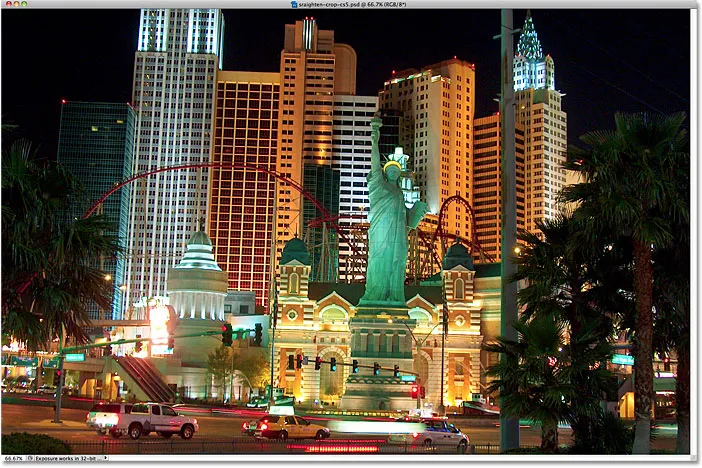
Tipična turistička fotografija kojoj je potrebno malo ravnanje.
Fotografija iznad New Yorka, njujorškog hotela i kasina snimljena je dok su se jedne večeri šetali Las Vegasom i na kraju bila pomalo iskrivljena. Kip slobode i zgrade iza nje sve su nagnute malo desno. Ovdje neću ulaziti u detalje kako ispraviti i obrezati sliku u Photoshopu CS4 i ranije, jer sam ih već opisao u prethodnom vodiču, ali svakako provjerite ako niste upoznati s tim postupcima. možete ga usporediti s time koliko će brži Photoshop CS5 biti.
Korak 1: Odaberite Alat za ravnanje
Prvih nekoliko koraka za ispravljanje slika isti su u Photoshopu CS5 kao u prethodnim verzijama. Odaberite Alat za ravnanje na ploči s alatima. Prema zadanim postavkama ono se krije iza alata Eyedropper, pa kliknite na alat Eyedropper Tool i držite tipku miša pritisnutu sekundu ili dvije dok se ne pojavi izbornik fly-out, a zatim s popisa odaberite alat Ruler:
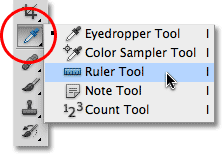
Kliknite i zadržite Alat za kapaljke, a zatim odaberite alat Alat za ravnanje s izbornika na prelasku.
2. korak: Kliknite i povucite uz sebe nešto što bi trebalo biti ravno
Potražite na slici nešto što bi trebalo biti ravno, vodoravno ili okomito, a odabranim alatom Ruler kliknite i povucite uz njegov rub. U mom slučaju krov zgrade iza Kipa slobode trebao bi biti ravno vodoravno, pa ću kliknuti na lijevu stranu krova i, s pritisnutim gumbom miša, prevući se na desnu stranu. Dok povlačite, vidjet ćete tanku liniju između početne i završne točke. Photoshop će upotrijebiti kut ove linije kako bi odredio koliko je slika potrebno zakretati da bi je ispravio:
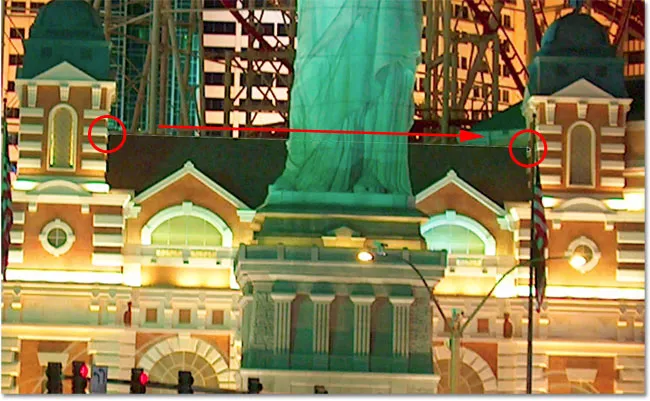
Povucite crtu s alatom Ruler preko ruba nečega što bi trebalo biti ravno.
Korak 3: Pritisnite gumb Ispravite
Ovdje se završava sličnost između Photoshopa CS5 i prethodnih verzija Photoshopa. Nakon što povucite crtu preko nečega na slici koja bi trebala biti ravna, kliknite novi gumb Ispravite na traci s opcijama na vrhu zaslona:

Gumb za ravnanje potpuno je nov u Photoshopu CS5.
Čim kliknete gumb, Photoshop je odmah ispravio sliku za vas na temelju kuta crte koju ste upravo nacrtali alatom Ruler. To je tako jednostavno:
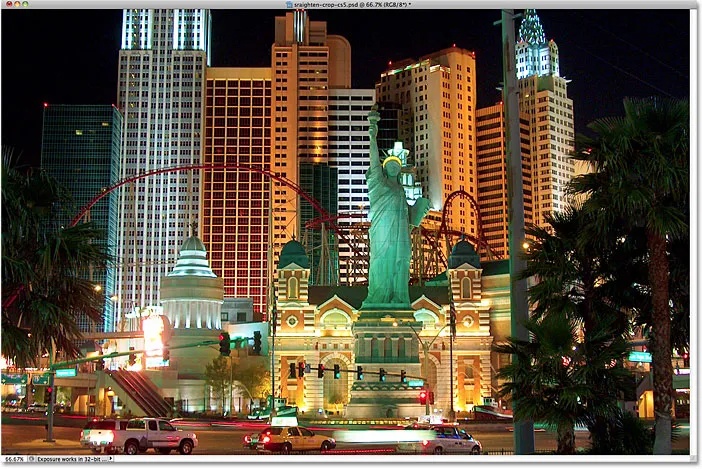
Photoshop CS5 napokon ispravlja slike jednostavno, brzo i intuitivno.
Izravnavanje i obrezivanje jednim klikom
Novi gumb za ravnanje zaista bi trebao biti nazvan gumbom "Ispravite i obrežite", a evo i zašto. Na trenutak ću se prebaciti na ploču History koja nam pokazuje popis svih koraka uređivanja koje smo do sada poduzeli sa slikom i primijetit ću da nam govori da je slika obrezana odmah nakon rotiranja:
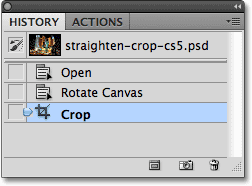
Ploča History kaže da je slika obrezana, ali sigurno se ne sjećam da sam je obrezao.
To je zato što je Photoshop CS5 automatski obrezao sliku za mene nakon što sam je ispravio! Zašto je trebalo obrezati sliku? Pritisnite tipku Ctrl + Z (Win) / Command + Z (Mac) na mojoj tipkovnici kako biste poništili zadnji korak, tako da sada gledamo sliku odmah nakon što je zakrenuta. Također bih mogao kliknuti na korak rotirajućeg platna na ploči Povijest da ga odaberem. Bilo kako bilo, čini isto. Ako sada pogledamo sliku u prozoru dokumenta, vidimo dosta bijelog prostora oko njezinih rubova:

Nakon rotiranja slike, bijelo platno se pojavljuje u uglovima prozora dokumenta.
Bijeli prostor je platno iza slike. Otkad je fotografija zakrenuta, više se ne uklapa ispravno unutar dimenzija prozora dokumenta i na kraju vidimo platno iza nje. U Photoshopu CS4 i starijim verzijama, trebamo ručno obrezati bijeli prostor alatom za obrezivanje, što je dodalo još jedan korak u procesu ispravljanja. No, u Photoshopu CS5 to nema potrebe. Jednim klikom novog gumba za ravnanje na traci mogućnosti Photoshop se brine za ispravljanje i obrezivanje za nas!
Ako ste, iz nekog razloga, radije obrezali bijeli prostor nakon što Photoshop poravna ravna sliku, držite pritisnutu tipku Alt (Win) / Option (Mac) dok kliknete gumb Ispravite na traci s opcijama. To govori Photoshopu da rotira samo fotografiju, oštru rezidbu, a vi sami.
I tu ga imamo! Tako je brzo i jednostavno ispraviti i obrezati slike u Photoshopu CS5! U našem odjeljku za retuširanje fotografija potražite dodatne vodiče za uređivanje slika u Photoshopu!